Dans le vaste monde des échanges sur Steam, établir des connexions pour des échanges d’objets est une pratique courante. Cependant, Steam impose des contraintes lorsqu’il s’agit d’envoyer des offres d’échange à des non-amis. Par défaut, Steam exige que les utilisateurs soient amis pendant une durée spécifique avant de permettre des offres d’échange, une mesure conçue pour prévenir les escroqueries potentielles et les transactions non autorisées.
Néanmoins, il existe des situations avec lesquelles il devient essentiel d’envoyer une offre d’échange à une personne qui n’est pas dans votre liste d’amis. Ce guide explore comment échanger sur Steam sans être amis, garantissant une expérience d’échange plus fluide et efficace.
Qu’est-ce qu’une offre d’échange
Une offre d’échange sur Steam est un mécanisme permettant aux utilisateurs d’échanger des objets en jeu, tels que des skins ou des biens virtuels, avec d’autres joueurs. Elle permet aux utilisateurs de proposer un échange, en spécifiant les objets qu’ils souhaitent donner et recevoir. Les offres d’échange peuvent être envoyées à des amis ou vous pouvez envoyer des offres d’échange Steam à des non-amis avec certaines restrictions en utilisant une URL de commerce. Une fois que les deux parties sont d’accord avec les termes de l’échange, elles peuvent confirmer l’échange. Les offres d’échange rationalisent le processus d’échange et fournissent un moyen sécurisé pour les utilisateurs d’échanger des objets en jeu au sein de la plateforme Steam. Au fait, nous avons un article sur les robots de trading. Il peut être utile aussi bien aux débutants qu’aux traders expérimentés.
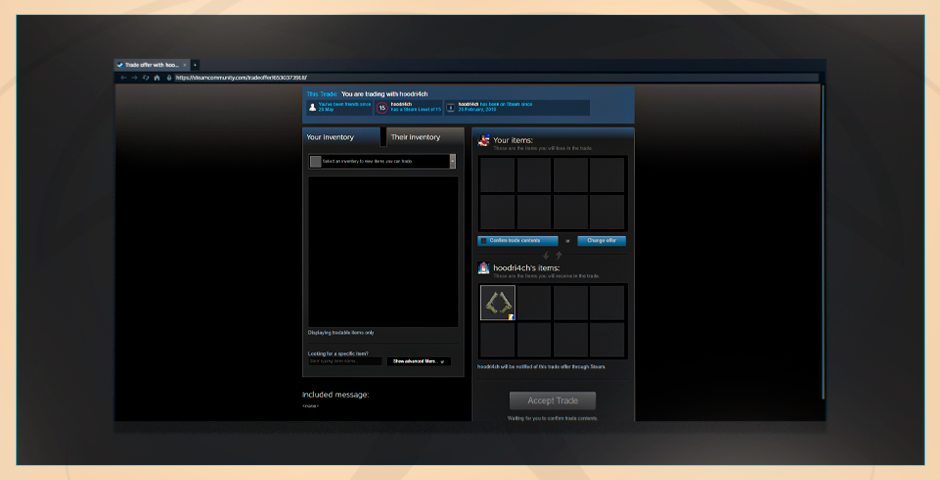
Comment envoyer une offre d’échange sans être amis
Envoyer une offre d’échange à quelqu’un sans l’ajouter est possible sur Steam. Bien que les échanges soient généralement associés à des amis, vous pouvez étendre cela aux non-amis en ajoutant une « URL de commerce Steam » à votre profil. Cette URL sert de lien direct pour les propositions d’échange et peut être ajoutée via la « page de confidentialité des échanges » sur Steam. Une fois ajoutée, vous avez la capacité de réaliser des échanges tant avec des amis qu’avec des non-amis, améliorant la flexibilité de votre expérience d’échange sur la plateforme.
Qu’est-ce qu’une URL de commerce Steam?
Une URL de commerce Steam est un lien unique qui permet à d’autres de voir votre inventaire Steam et de s’engager dans des échanges avec vous. Notamment, vous contrôlez qui peut accéder à cette URL en ajustant vos paramètres de confidentialité sur Steam.
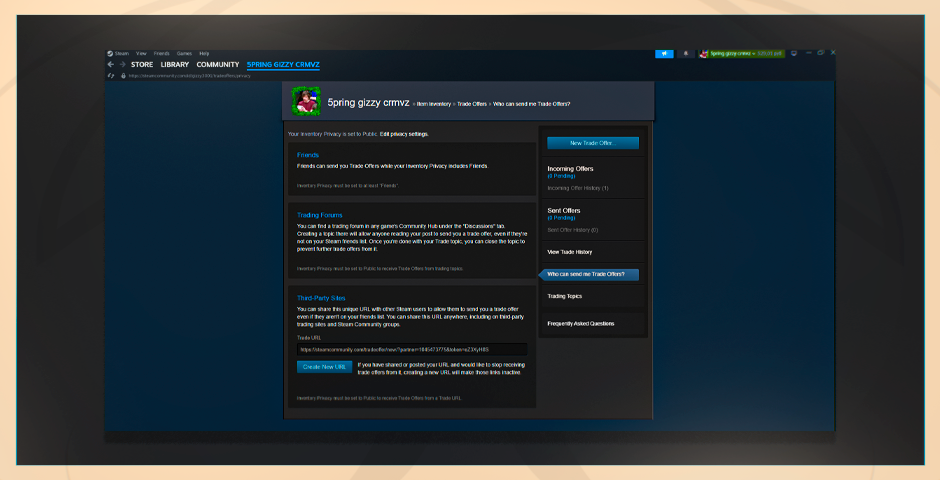
Comment trouver votre URL de commerce Steam
Pour acquérir votre URL de commerce Steam et commencer à initier des offres d’échange, commencez par visiter le panneau d’inventaire Steam. Cliquez sur votre nom d’utilisateur dans le client Steam, puis sélectionnez « Inventaire » dans le menu déroulant. Dans le menu Inventaire Steam, optez pour « Offres d’échange. » Naviguez vers le côté droit de l’écran et cliquez sur « Qui peut m’envoyer des offres d’échange? » dans la barre de navigation. En bas de l’écran, localisez et copiez votre URL de commerce Steam. Il est essentiel d’activer Steam Guard au moins 15 jours à l’avance pour garantir l’accès à ces fonctionnalités. Et si vous rencontrez des problèmes avec les blocages d’échange Steam, il existe une solution.
Comment envoyer une offre d’échange sur Steam à un non-ami
Que vous traitiez avec des amis ou des non-amis, exécuter des transactions d’échange sur Steam dans CS2 est un processus facile. Voici un guide étape par étape:
- Connectez-vous à Steam: Ouvrez Steam via votre navigateur ou votre bureau et connectez-vous à votre compte.
- Accédez à votre inventaire: Cliquez sur la section avec votre nom d’utilisateur en haut de la page. Recherchez la section « Inventaire » dans le panneau qui apparaît.
- Naviguez vers Offres d’échange: Dans la section Inventaire, trouvez et cliquez sur « Offres d’échange. »
- Initiez une nouvelle offre d’échange: Choisissez « Nouvelle offre d’échange » pour commencer le processus.
- Sélectionnez des amis ou utilisez un identifiant de commerce unique: vous verrez une liste d’amis pour les échanges potentiels. Si vous souhaitez échanger avec un non-ami, utilisez son identifiant de commerce unique.
- Choisissez les objets à échanger: Choisissez des objets ou des skins pour l’échange. Notez que certains skins CS2, comme les skins rouges Top Secret, et les derniers skins ne peuvent pas être échangés.
- Confirmez l’échange: Complétez le processus et confirmez l’échange.
Autre méthode: Envoyer des offres d’échange sur des profils publics
Si le compte Steam appartient à un non-ami et qu’ils ont un identifiant de commerce unique sur leur profil public, vous pouvez suivre ces étapes:
- Connectez-vous à Steam: Ouvrez Steam et connectez-vous.
- Naviguez vers Groupes: Ouvrez l’onglet de la liste d’amis et allez à l’onglet des groupes.
- Recherchez la personne: Recherchez la personne avec qui vous souhaitez échanger dans les groupes.
- Envoyez une offre d’échange: Cliquez sur « Envoyer une offre d’échange » à côté de leur nom pour finaliser le processus.
Échanger avec des non-amis dans le même groupe dans CS2
Vous pouvez envoyer une offre d’échange sûr steam sans être amis, appartenant au même groupe. Pour ce faire, suivez les étapes:
- Connectez-vous à Steam: Commencez par vous connecter à votre compte Steam.
- Accédez à l’onglet Groupes: Ouvrez l’onglet de la liste d’amis et naviguez vers l’onglet des groupes.
- Recherchez la personne: Dans les groupes, cherchez la personne avec qui vous souhaitez échanger.
- Initiez une offre d’échange: Une fois localisé, cliquez sur « Envoyer une offre d’échange » en tapant sur l’icône à côté de leur nom pour conclure le processus.
Après avoir complété ces étapes, vous saurez comment envoyer une offre d’échange à quelqu’un.
Débloquer des échanges fluides
En conclusion, naviguer dans le monde complexe des échanges sur Steam, notamment avec des non-amis, exige une finesse stratégique. En comprenant l’importance des URL de commerce Steam, des identifiants de commerce uniques et des options d’échange basées sur les groupes, les utilisateurs peuvent efficacement surmonter les obstacles pour une expérience d’échange fluide. Armés de ces connaissances, les joueurs peuvent s’engager en toute confiance dans des échanges d’objets virtuels sur Steam, démontrant les possibilités et les approches stratégiques de la manière d’échanger sur Steam sans être amis. Maîtriser ces techniques assure un voyage d’échange plus efficace et gratifiant dans CS2.















































